آیا می خواهید آدرس IP عمومی رایانه شخصی ویندوز خود را بدانید؟ در اینجا نحوه انجام این کار با استفاده از Command Prompt آمده است.
یک کامپیوتر یا هر دستگاه متصل به اینترنت دارای دو نوع آدرس IP است که برای برقراری ارتباط ضروری است. هر دستگاه دارای اینترنت دارای یک آدرس IP خصوصی است، در حالی که یک آدرس IP عمومی، که به عنوان آدرس IP خارجی نیز شناخته می شود، توسط ارائه دهنده خدمات اینترنتی (ISP) شما ارائه می شود.
در حالی که بررسی آدرس IP خصوصی شما آسان است، دانستن آدرس IP عمومی شما می تواند برای بسیاری از کارها از جمله دسترسی از راه دور، میزبانی سرور، عیب یابی شبکه و خدمات موقعیت جغرافیایی ضروری باشد. در اینجا ما به شما چند راه برای بازیابی اطلاعات عمومی IPv4/IPv6 خود در ویندوز نشان می دهیم.
چگونه آدرس IP خصوصی خود را در ویندوز بررسی کنیم
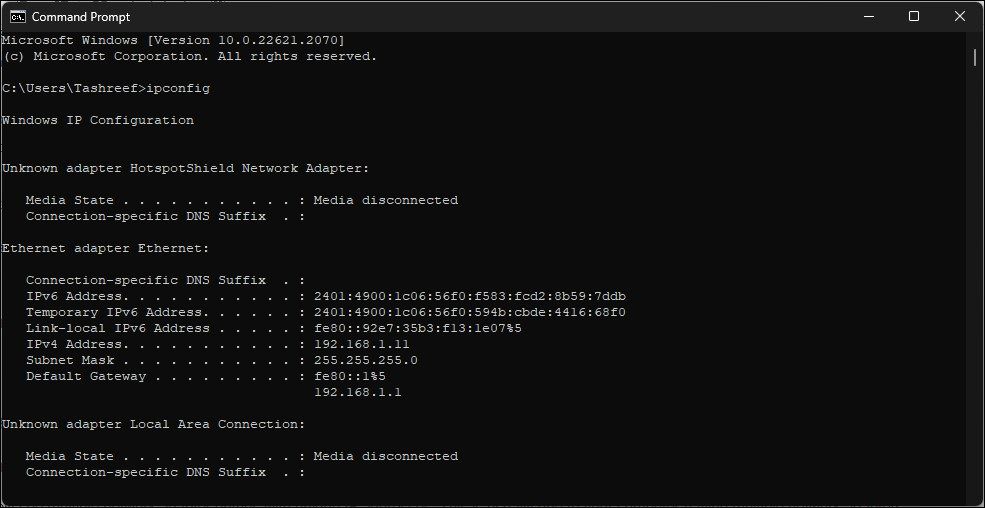
Windows راه های متعددی را برای مشاهده اطلاعات شبکه شما از جمله آدرس IP ارائه می دهد. به عنوان مثال، می توانید به راحتی آدرس IP خود را از برنامه تنظیمات بررسی کنید. همچنین میتوانید از مرکز شبکه و اشتراکگذاری در کنترل پنل استفاده کنید یا کمی در تب عملکرد مدیر وظیفه جستجو کنید تا به جزئیات شبکه سیستم خود دسترسی پیدا کنید.
اما اگر ترجیح می دهید چند کلیک را نادیده بگیرید و با Command Prompt راحت باشید، دستور ipconfig (پیکربندی پروتکل اینترنت) تنها چیزی است که نیاز دارید. به خاطر سپردن آن آسان است و اطلاعات بیشتری را به سرعت نسبت به برنامه تنظیمات نشان می دهد.
برای دریافت آدرس IP خصوصی خود با استفاده از Command Prompt این مراحل را دنبال کنید:
- کلید Win را فشار دهید و cmd را تایپ کنید. از نتیجه جستجو، روی Command Prompt کلیک کنید.
- سپس دستور زیر را در پنجره Command Prompt تایپ کرده و Enter را فشار دهید: ipconfig
- خروجی مجموعه ای از اطلاعات شبکه را نمایش می دهد. به دنبال آدرس IPv4 برای اترنت یا آداپتور شبکه بی سیم خود بگردید تا آدرس IP خصوصی خود را شناسایی کنید.
- اگر به اطلاعات کاملی از جمله NetBIOS روی TCPIP، وضعیت DHCP و آدرس IP فیزیکی نیاز دارید، به جای آن از دستور زیر استفاده کنید: Ipconfig /all
- احتمالاً چندین ورودی آداپتور شبکه با آدرس های IP منحصر به فرد را مشاهده خواهید کرد. این معمولاً به این دلیل است که رایانه شما چندین آداپتور شبکه از جمله سوئیچهای اترنت، شبکه بیسیم و vEthernet دارد.
ipconfig
Ipconfig /all
اگر برای اهداف عیبیابی نیاز به اشتراکگذاری خروجی دارید، میتوانید خروجی را به یک فایل متنی صادر کنید. در Command Prompt، ipconfig > NetworkInfo.txt را اجرا کنید تا خروجی را در فایل NetworkInfo.text ذخیره کنید. به طور پیش فرض در دایرکتوری C:\Users\Username ذخیره می شود.
چگونه آدرس IP عمومی خود را در ویندوز دریافت کنید
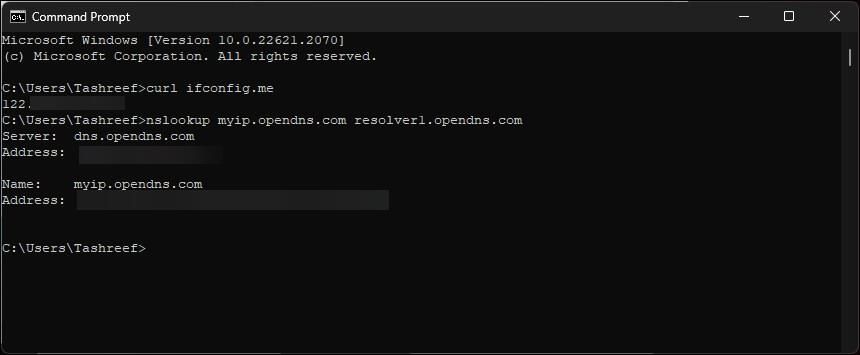
برخلاف آدرس IP خصوصی، دستور ipconfig نمی تواند آدرس IP عمومی ISP شما را بازیابی کند. در عوض، باید از ابزار خط فرمان curl برای درخواست HTTP با استفاده از یک سرویس شخص ثالث، مانند ifconfig.me، برای به دست آوردن اطلاعات نقشهبرداری آدرس IP استفاده کنید.
نسخه های جدیدتر سیستم عامل، ویندوز 10 و 11، دارای ابزار curl داخلی هستند. اگر از نسخه قدیمیتری استفاده میکنید، ممکن است برای اجرای این ابزار نیاز به نصب curl برای ویندوز داشته باشید.
برای دریافت آدرس IP عمومی با استفاده از Command Prompt مراحل زیر را دنبال کنید:
- Win + R را فشار دهید، cmd را تایپ کنید و روی OK کلیک کنید تا Command Prompt باز شود
- دستور زیر را در پنجره Command Prompt تایپ کنید و Enter را فشار دهید: curl ifconfig.me
- دستور بالا یک درخواست HTTP را به سرور ifconfig.me ارسال می کند که اطلاعات آدرس IP عمومی شما را برمی گرداند. به طور مشابه، می توانید با استفاده از مرورگر وب خود از آدرس ifconfig.me برای مشاهده آدرس IP عمومی خود بازدید کنید.
- اگر دستور ifconfig.me آدرس IPv6 عمومی را برنگرداند، به جای آن از دستور زیر استفاده کنید: nslookup myip.opendns.com solver1.opendns.com
- دستور بالا از ابزار خط فرمان nslookup برای بازیابی آدرس IP عمومی شما با استفاده از سرویس OpenDNS استفاده می کند. آدرس IPv6 عمومی شما چیزی شبیه به این خواهد بود 2401:**00:1c08:55f0:594b:cdbe:****.****.
curl ifconfig.me
nslookup myip.opendns.com resolver1.opendns.com
اگر بعد از چند ساعت یا چند روز، بسته به پیکربندی روتر، آدرس IPv6 عمومی خود را دوباره بررسی کنید، ممکن است متوجه یک آدرس IPv6 متفاوت شوید. به دلیل نگرانی های مربوط به حریم خصوصی، روتر شما به صورت پویا آدرس IPv6 را برای همه دستگاه های متصل اختصاص داده و تغییر می دهد.
ابزارهای آنلاین برای دریافت آدرس IP عمومی شما
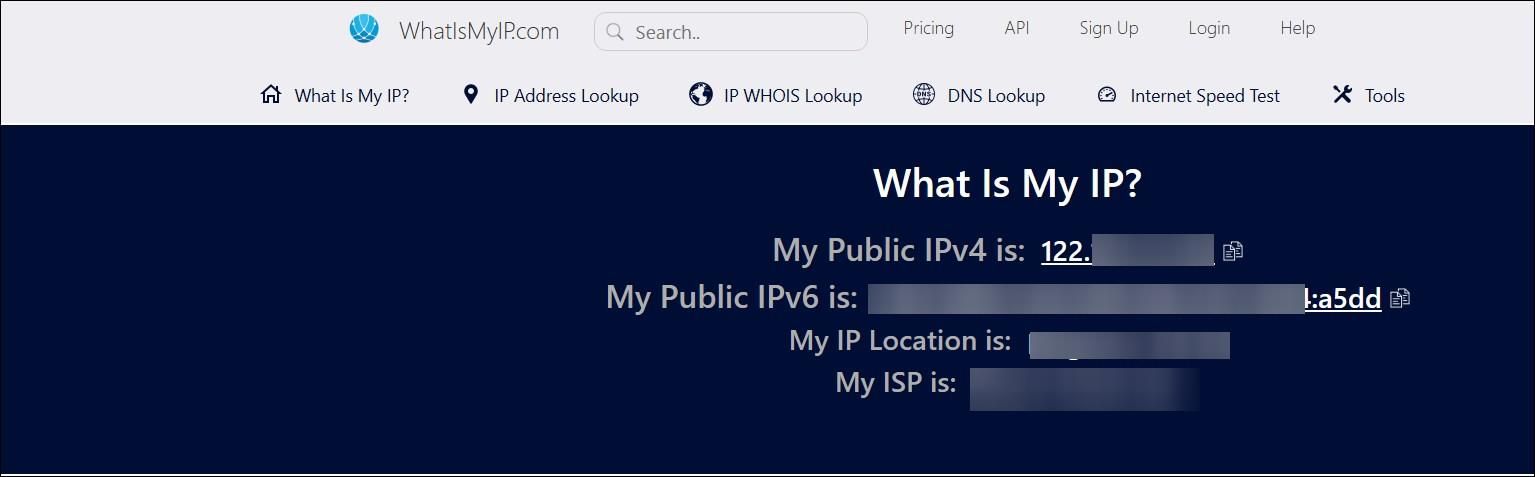
اگر تجربه شهودیتری را ترجیح میدهید، میتوانید از سرویسهای وب آنلاین استفاده کنید که میتوانند اطلاعاتی در مورد پیکربندی شبکه شما ارائه دهند. این سرویس ها همچنین می توانند مکان ISP و سایر اطلاعات از جمله عامل کاربر را شناسایی کنند.
خدمات آنلاین برای مشاهده آدرس های IP عمومی:
- WhatIsMyIP: یک سرویس وب ساده و شهودی برای مشاهده آدرس های عمومی IPv4 و IPv6 شما. علاوه بر این، مکان و نام ISP شما را نیز نشان می دهد.
- IP خارجی من: یک برنامه وب بیسابقه که میتواند آدرس و پورت IPv4 عمومی شما را شناسایی کند.
- از یک موتور جستجو استفاده کنید: اگر نمی خواهید وب سایت دیگری را برای انجام کارهای اساسی به خاطر بسپارید، موتور جستجوی خود را امتحان کنید. برای دریافت سریع آدرس IPv4/IPv6 عمومی خود، “What’s my IP” را در جستجوی Google یا Bing تایپ کنید.
راه های بسیاری برای بررسی آدرس IP عمومی در ویندوز
چه بخواهید دسترسی از راه دور انجام دهید یا یک سرور بازی راه اندازی کنید، ممکن است لازم باشد آدرس IP عمومی خود را به اشتراک بگذارید تا به دیگران اجازه دهید به شبکه شما متصل شوند. خوشبختانه، بسیاری از خدمات وب به شما این امکان را می دهند که جزئیات شبکه خود را با استفاده از Command Prompt و ابزارهای آنلاین بررسی کنید.
